Win7系统打开Windows Defender功能的方法
很多用户都知道windows defender是一款自带的杀毒软件,它是以微软病毒库为基础,能有效的查杀电脑系统中存在的木马病毒;虽然现如今各种形形色色的杀毒软件基本上都已经免费化,但是大部分第三方杀软对系统运行速度会造成一定的影响,故此还是有很多用户最终选择使用自带的windows defender ,但是在默认的win7系统中,windows defender是没有开启的,这时我们想要使用此杀毒软件,那么就需要我们手工来开启,下面好吧啦网小编为大家带来了详细的操作方法!
 方法步骤
方法步骤1、首先我们在win7系统右下角找到并点击【win开始菜单】,在弹出的菜单中找到【控制面板】菜单并且进入;
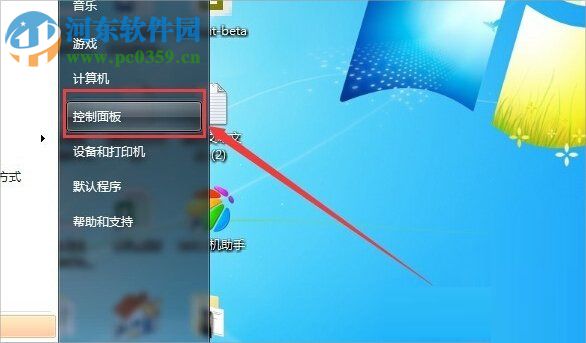
2、进入控制面板后,我们就能看到【Windows Defender】菜单功能;(如果您没有看到此功能菜单,那么可在右上方找到“查看方式”,将其修改为“小图标”)
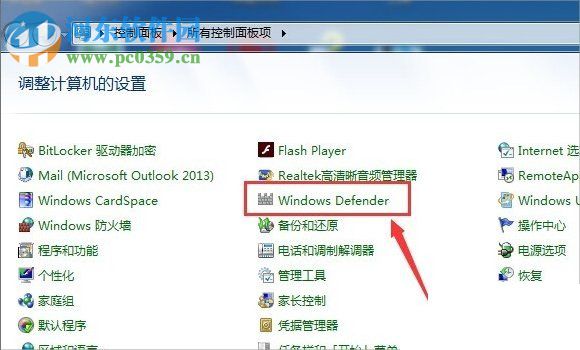
3、点击【Windows Defender菜单】就会进入一个新的页面,如果在窗口下方的状态框中显示的是【关闭】,那么说明用户没有开启此功能,我们就需要在“工具和设置”下方找到并单击【选项】;
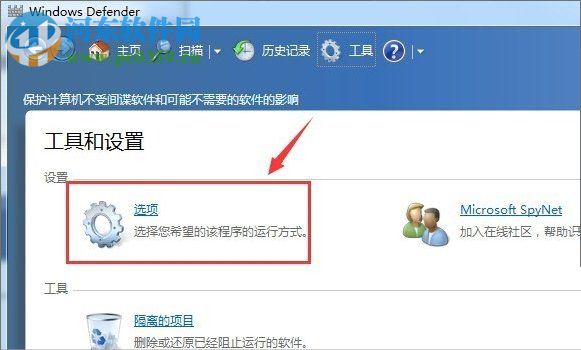
4、进入后选择其中的【实时保护】,然后调出右边的选项,在【使用实时保护】前面打上勾,随后在窗口的下方单击【保存】按钮;(如下图)
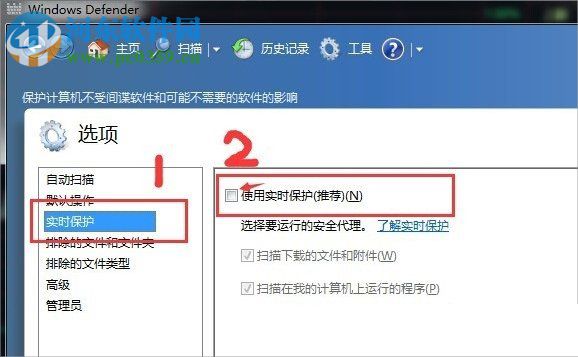
5、接下来在Windows Defender界面的【主页】下,点击检查最新定义下的【立即检查更新】按钮就可以将这款软件更新了,如下图所示;
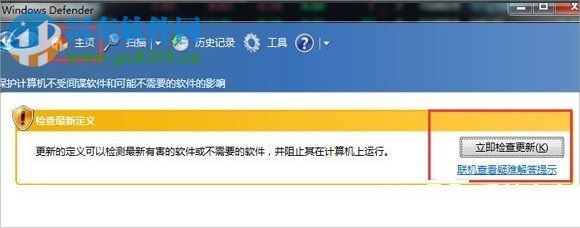
6、如下图所示,我们可以看到Windows Defender界面下主页的后面有个【扫描】,点击手动【扫描】就可以看到下方显示的正在扫描计算机,我们只要耐心的等待扫描完成就可以了。
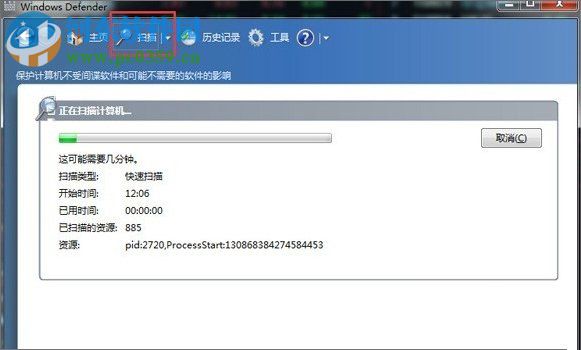
到此“Windows7系统打开Windows Defender的详细操作方法”介绍结束了,如果大家在操作过程中遇到任何疑问,可通过下方留言告知我们!
相关文章:
1. Win10专业版是如何关闭显卡硬件加速的2. 录屏怎么保存gif动图? UOS录屏生成Gif动画的技巧3. 统信UOS怎么增加删除字体? UOS系统添加移除字体的技巧4. Win11系统安装Android子系统完整教程5. 微软Win11专业版即将默认禁用 SMB 来宾认证服务6. Win10怎么导入新字体?Win10字体安装教程7. 0xc000000f怎么修复引导Win10?0xc000000f修复引导Win10图文教程8. Win10更新后如何关闭右下角的天气和新闻9. CentOS系统中使用yum命令安装redis的方法10. Win10开始菜单磁贴怎么布局?Win10开始菜单磁贴布局方法

 网公网安备
网公网安备